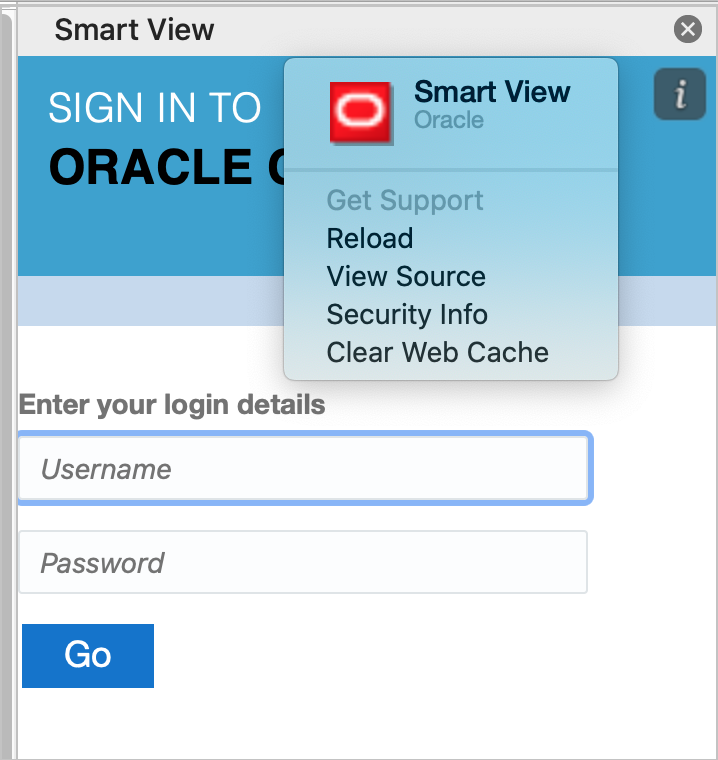Cancellazione del contenuto della cache di Office e della cache Web su un Mac
Cancellare il contenuto della cache di Office e della cache Web per Excel su un Mac nei casi descritti di seguito.
-
Se il provider a cui ci si connette è stato aggiornato, ad esempio dopo l'applicazione di un aggiornamento mensile.
-
Prima di eseguire il sideload o la distribuzione di un file manifest nuovo o modificato.
-
Se in una sessione precedente è già stato eseguito il sideload dello stesso add-in Oracle Smart View for Office (per Mac e browser) e si riscontrano problemi, ad esempio al momento dell'accesso.
-
Se nel file manifest è abilitata l'opzione Includi supporto funzioni.
Per cancellare il contenuto della cache di Office per Excel su un Mac, procedere come segue.